虚拟内存设置调整图解
如果Windows操作系统和应用程序需要的内存数量超过了计算机中安装的物理内存数量,操作系统就会暂时将不需要访问的数据通过一种叫做“分页”的操作写入到硬盘上一个特殊的文件中,从而给需要立刻使用内存的程序和数据释放内存,这个位于硬盘上的特殊文件就是分页文件(也就是虚拟内存文件,或叫做交换文件,Windows 2000/XP/2003中的分页文件名为pagefile.sys是系统属性的隐藏文件 )。虚拟内存调整过程详细如下∶
在桌面上右键点击“我的电脑”弹出右键菜单,如下图1所示。
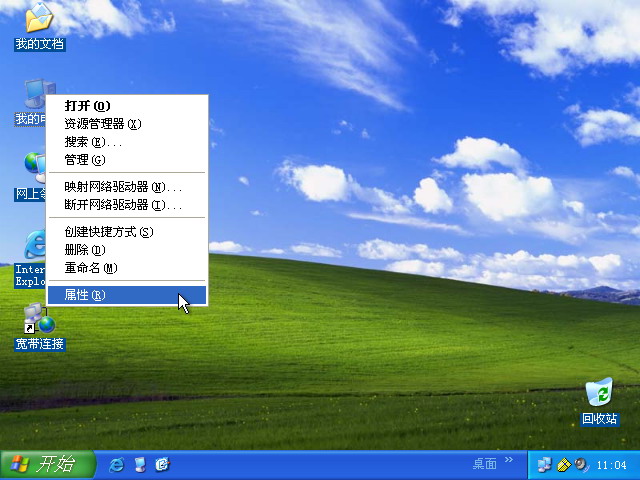
在弹出的右键菜单中点击“属性”打开“系统属性”窗口,然后在“系统属性”窗口中点击“高级”选项卡,显示如下图2所示。
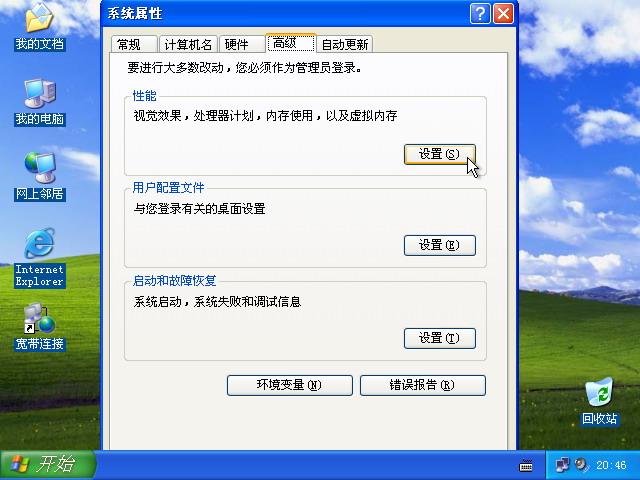
在“系统属性”窗口中的“性能”栏目中点击“设置”按钮,弹出“性能选项”窗口,在“性能选项”窗口点击“高级”选项卡,显示如下图3所示。
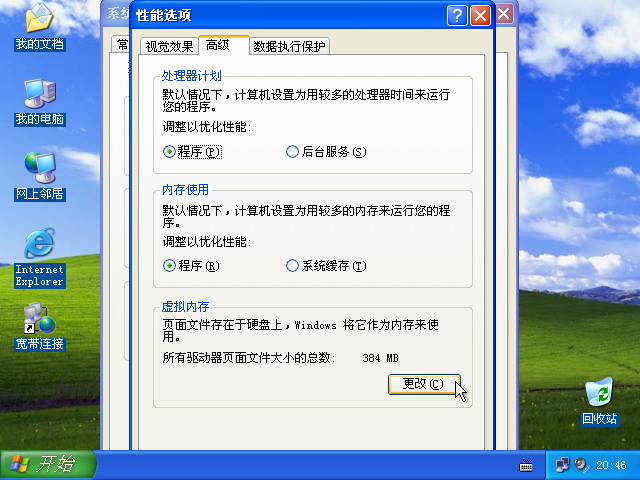
在“性能选项”窗口中的“虚拟内存”栏目中点击“更改”按钮,弹出“虚拟内存”窗口,如下图4所示。
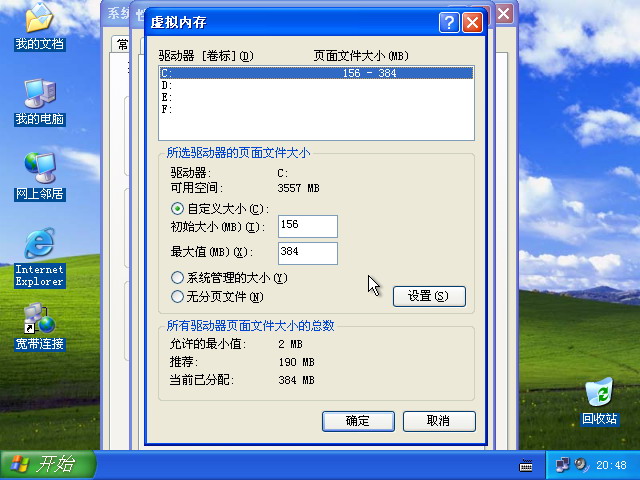
从上图看虚拟内存设在C盘,系统默认分配的初始值是156MB最大值是384MB(随内存大小不同而变)。
虚拟内存的初始值是系统启动时划分出的大小,随着系统对虚拟内存的需求而增加分配直到最大值,如果虚拟内存的初始值和最大值不同,即容易产生磁盘碎片,因些建议将初始值和最大值设置为同一大小。一般将虚拟内存的大小设为内存大小的1.5--2倍。较合理的设置是如下图5所示∶
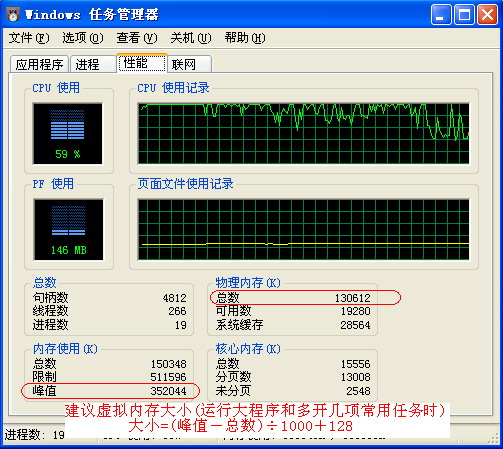
在系统中运行你需要的大型程序并多开几项常用任务后,过几分钟,按“Ctrl+Alt+Delete”组合键调出“任务管理器”窗口,在“任务管理器”窗口中的“性能”选项卡中记录下“内存使用---峰值”和“物理内存--总数”两个数值,将“内存使用---峰值”减去“物理内存--总数”再除以1000后的数值再加上100左右,将这个计算结果设置为虚拟内存的初始值和最大值。当计算结果为负值时,可禁用虚拟内存(即无分页文件),但如果你禁用了所有分页文件,有些第三方的应用软件就可能会遇到内存不足的错误,所以当计算结果为负值时,虚拟内存的初始值和最大值设为128MB或大一点为好。
这里,我要把虚拟内存的初始值和最大值设为384MB∶在上图4的画面中,将初始值和最大值改为384,如下图6所示
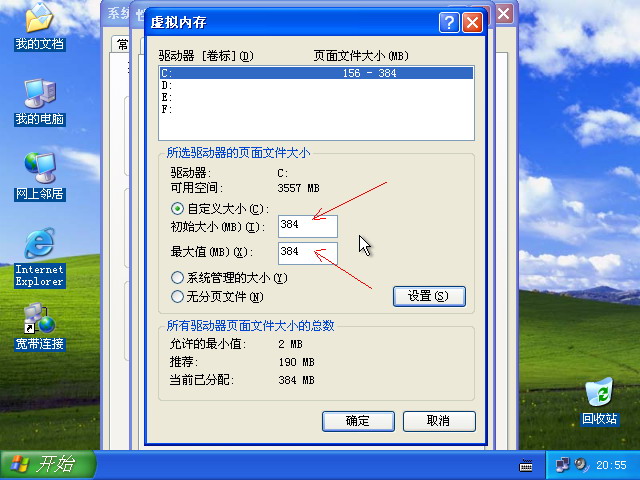
然后点击“设置”按钮使其生效,即可见到C盘显示的虚拟内存已经更改,如下图7所示。
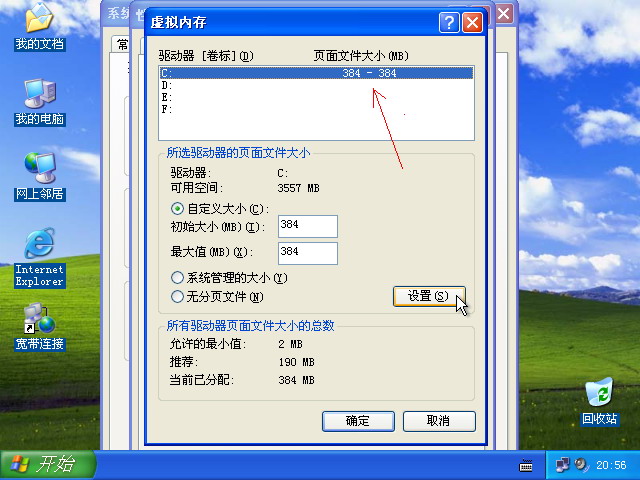
然后点击“确定”按钮关闭窗口即完成了。
将虚拟内存更改到其它分区的方法∶
在出现上图4所示,刚进入“虚拟内存”窗口时,要将分页文件(虚拟内存)从C盘改动到D盘,应先删除C盘的分页文件再从D盘创建。过程如下∶
进入上图4所示画面后(当前选中驱动器C),选择“无分页文件”如下图8所示。
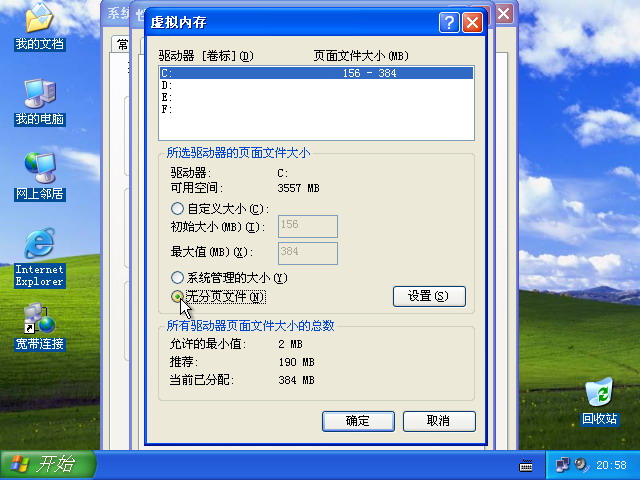
然后点击“设置”按钮使其生效,即可见到C盘显示的虚拟内存已经删除,如下图9所示。
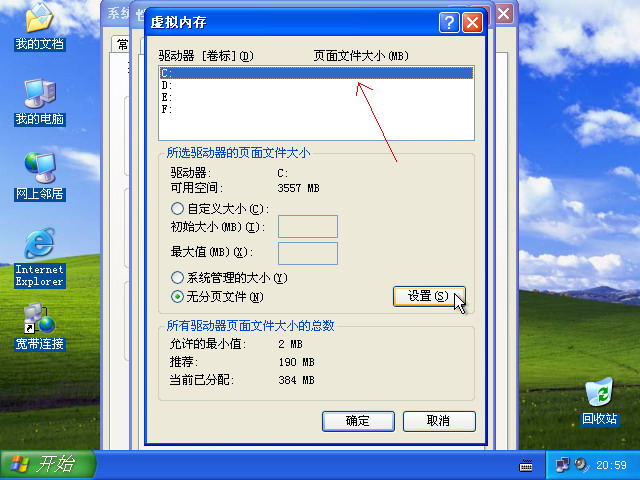
然后用鼠标点击驱动器 D 使其被选中,如下图10所示。
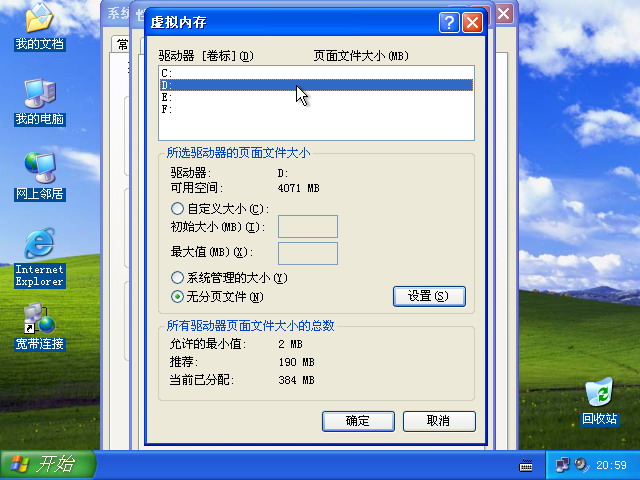
选择“自定义大小”,在初始值和最大值位置输入384(根据内存大小和所用软件不同而不同) ,如下图11所示。
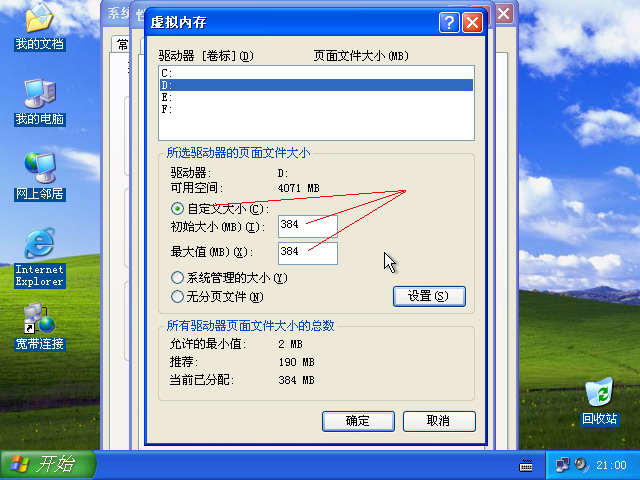
然后点击“设置”按钮使其生效,即可见到D盘显示的虚拟内存已经更改,如下图12所示。
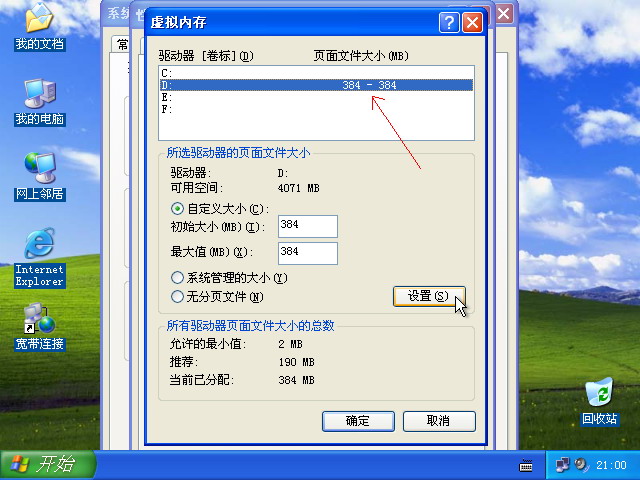
点击“确定”按钮保存设置,出现如下图13所示画面。
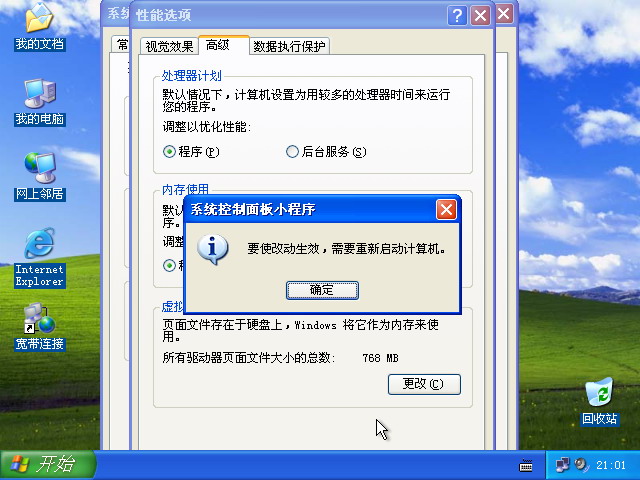
点击“确定”重新启动计算机。
特别提示∶内存小于512MB的,如果你经常玩大型游戏和使用3D图形等需要内存较大的程序时,应将虚拟内存设大一点,以减小反应迟缓、卡机、死机等现象。
关键词:虚拟内存设置
阅读本文后您有什么感想? 已有 人给出评价!
- 1


- 1


- 1


- 1


- 1


- 1


